win7电脑屏保怎么取消 win7取消屏保怎么设置
更新时间:2023-01-06 19:44:36作者:haoxt
为了节省用电,微软默认会在win7系统长时间不用的时候进入屏幕保护程序,有些用户不喜欢自动屏保,于是就想要关闭掉屏保程序,那么win7电脑屏保怎么取消呢?要取消屏保需要在控制面板中设置,接下来就和小编一起来学习下win7取消屏保怎么设置的方法。
win7取消屏保设置步骤:
1、首先点电脑开始键,点击控制面板。
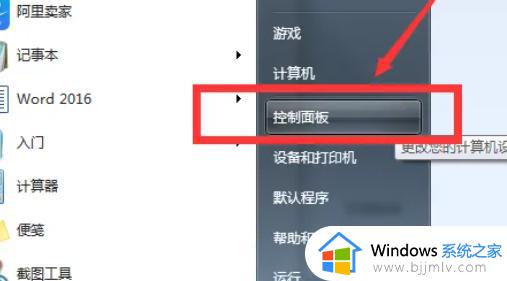
2、点击进入外观界面。
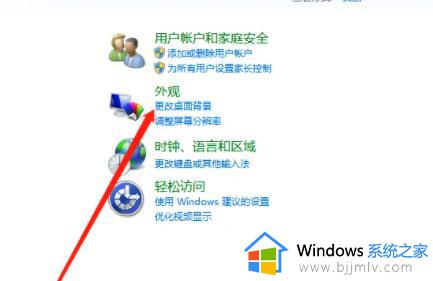
3、点击进入显示。
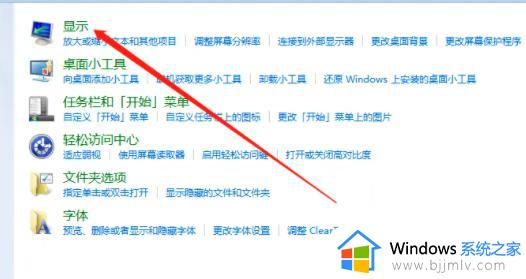
4、点击更改屏幕保护程序。
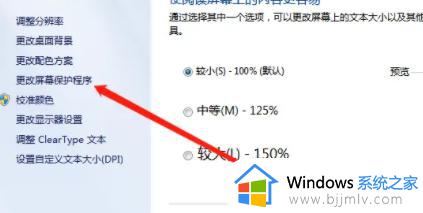
5、点击展开,屏幕保护选择无就可以了。
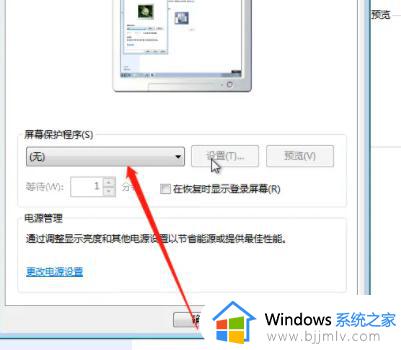
以上就是win7电脑屏保怎么取消的设置步骤,通过上面的步骤操作之后,你就可以关闭掉屏幕保护程序了,有需要的用户可以按照上面的步骤来操作。
win7电脑屏保怎么取消 win7取消屏保怎么设置相关教程
- windows7取消屏幕保护设置如何操作 win7取消屏保设置方法
- win7怎么取消电脑屏保设置 win7电脑如何关闭屏幕保护
- windows7如何取消屏保密码设置 windows7系统取消屏保密码设置方法
- windows7屏保广告怎么取消 windows7电脑屏保广告如何取消
- win7怎么取消电脑自动屏保 win7如何彻底关掉自动屏保
- win7广告屏保怎么关闭 win7怎样取消屏保广告
- win7怎么取消屏保广告 win7如何去除屏保广告
- win7电脑锁屏怎么取消掉 win7电脑如何取消自动锁屏
- win7怎么取消锁屏 如何取消电脑锁屏功能win7
- win7怎么取消屏幕广告 win7怎么关闭广告屏保
- win7系统如何设置开机问候语 win7电脑怎么设置开机问候语
- windows 7怎么升级为windows 11 win7如何升级到windows11系统
- 惠普电脑win10改win7 bios设置方法 hp电脑win10改win7怎么设置bios
- 惠普打印机win7驱动安装教程 win7惠普打印机驱动怎么安装
- 华为手机投屏到电脑win7的方法 华为手机怎么投屏到win7系统电脑上
- win7如何设置每天定时关机 win7设置每天定时关机命令方法
热门推荐
win7系统教程推荐
- 1 windows 7怎么升级为windows 11 win7如何升级到windows11系统
- 2 华为手机投屏到电脑win7的方法 华为手机怎么投屏到win7系统电脑上
- 3 win7如何更改文件类型 win7怎样更改文件类型
- 4 红色警戒win7黑屏怎么解决 win7红警进去黑屏的解决办法
- 5 win7如何查看剪贴板全部记录 win7怎么看剪贴板历史记录
- 6 win7开机蓝屏0x0000005a怎么办 win7蓝屏0x000000a5的解决方法
- 7 win7 msvcr110.dll丢失的解决方法 win7 msvcr110.dll丢失怎样修复
- 8 0x000003e3解决共享打印机win7的步骤 win7打印机共享错误0x000003e如何解决
- 9 win7没网如何安装网卡驱动 win7没有网络怎么安装网卡驱动
- 10 电脑怎么设置自动保存文件win7 win7电脑设置自动保存文档的方法
win7系统推荐
- 1 雨林木风ghost win7 64位优化稳定版下载v2024.07
- 2 惠普笔记本ghost win7 64位最新纯净版下载v2024.07
- 3 深度技术ghost win7 32位稳定精简版下载v2024.07
- 4 深度技术ghost win7 64位装机纯净版下载v2024.07
- 5 电脑公司ghost win7 64位中文专业版下载v2024.07
- 6 大地系统ghost win7 32位全新快速安装版下载v2024.07
- 7 电脑公司ghost win7 64位全新旗舰版下载v2024.07
- 8 雨林木风ghost win7 64位官网专业版下载v2024.06
- 9 深度技术ghost win7 32位万能纯净版下载v2024.06
- 10 联想笔记本ghost win7 32位永久免激活版下载v2024.06